የ Excel ፋይልን ከ PowerPoint ማቅረቢያ ፋይል ጋር በማገናኘት ውስብስብ መረጃን በጣም ቀላል በሆነ መልኩ ማቅረብ እና ማሳየት ፣ ሌሎች እንዲረዱት። የንግድ አቀራረብን ወይም ትምህርትን ሲያዘጋጁ ይህ በተለይ ጠቃሚ ነው። ከዚህም በላይ በዝግጅት አቀራረብ ላይ ለውጦችን ማድረግ ሳያስፈልግዎት የዝግጅት አቀራረብ ሰንጠረ easilyችን በቀላሉ መፍጠር እና በሰንጠረ tablesቹ ውስጥ ያለውን ውሂብ በቀላሉ ማሻሻል ይችላሉ።
ደረጃ
ክፍል 1 ከ 2 - ፋይሉ እንዲገናኝ መክፈት
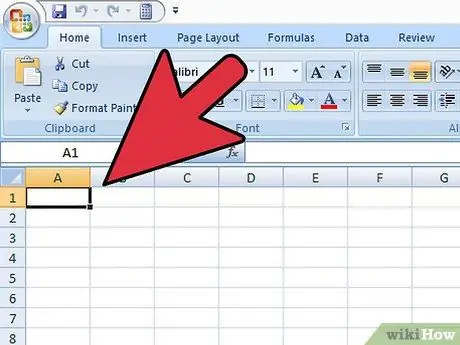
ደረጃ 1. ከ PowerPoint አቀራረብ ጋር ሊያገናኙት የሚፈልጉትን የ Excel ፋይል ይክፈቱ።
እሱን ለመክፈት ከጀምር ምናሌ ማይክሮሶፍት ኤክሴልን ይምረጡ። ኤክሴልን ከጀመሩ በኋላ ነባር የ Excel ፋይልን መክፈት ወይም አዲስ የ Excel ፋይል መፍጠር ይችላሉ።
ከእርስዎ የ PowerPoint አቀራረብ ጋር ለማገናኘት አዲስ ሰነድ ለመፍጠር ከመረጡ ፣ ይህን ከማድረግዎ በፊት እንደ የ Excel ፋይል አድርገው ማስቀመጥ ያስፈልግዎታል።
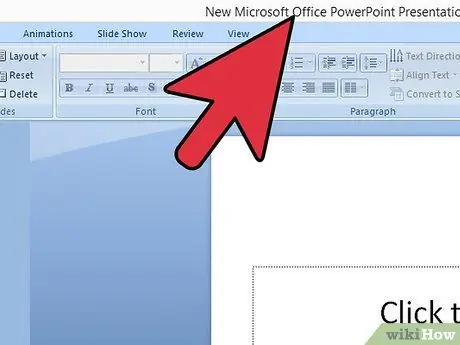
ደረጃ 2. የ Excel ፋይልን ለማገናኘት የሚፈልጉትን የ PowerPoint ፋይል ይክፈቱ።
በጀምር ምናሌው ላይ በመምረጥ የማይክሮሶፍት ፓወር ፖይንት ያስጀምሩት። ፕሮግራሙ ሲጀመር በማውጫው አሞሌ በላይኛው ግራ ጥግ ላይ ባለው የፋይል ቁልፍ ላይ ጠቅ በማድረግ ነባር የ PowerPoint ፋይልን መክፈት ወይም አዲስ መፍጠር ይችላሉ።
ክፍል 2 ከ 2 - ፋይሎችን ማገናኘት
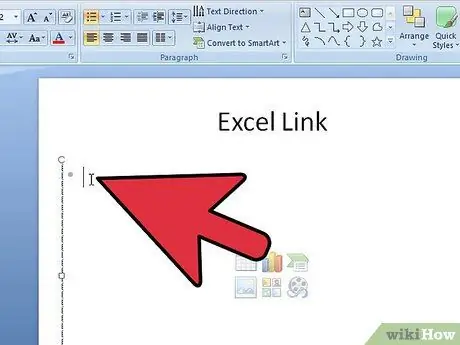
ደረጃ 1. የ Excel ፋይል የት እንደሚገባ ይምረጡ።
በ PowerPoint ማቅረቢያ ውስጥ የ Excel ፋይልን ለማስገባት በሚፈልጉበት የጽሑፍ መስክ ላይ ጠቅ ያድርጉ እና ከዚያ የ Insert መሣሪያ አሞሌውን ለማየት በመስኮቱ በላይኛው ግራ ጥግ ላይ ያለውን አስገባ ትርን ጠቅ ያድርጉ።
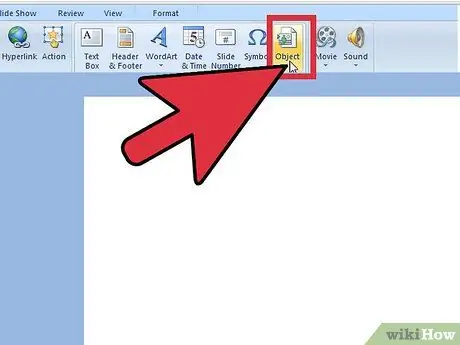
ደረጃ 2. የነገር ቁልፍን ጠቅ ያድርጉ።
ይህ አስገባ ነገር የሚባል ትንሽ መስኮት ይከፍታል።
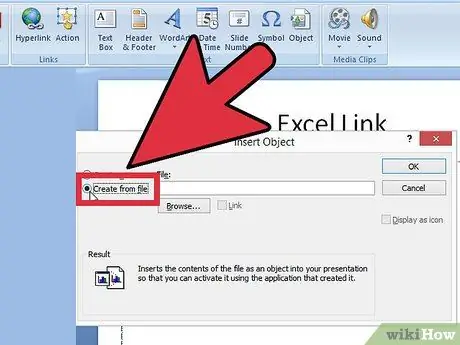
ደረጃ 3. “ከፋይል ፍጠር” የሬዲዮ ቁልፍን ጠቅ ያድርጉ።
በዚህ መንገድ ፣ ነባር ፋይልን በ PowerPoint አቀራረብዎ ውስጥ ማስገባት ይችላሉ ፣ እና በዚህ ሁኔታ ፣ የ Excel ሰነድ ያስገባሉ።
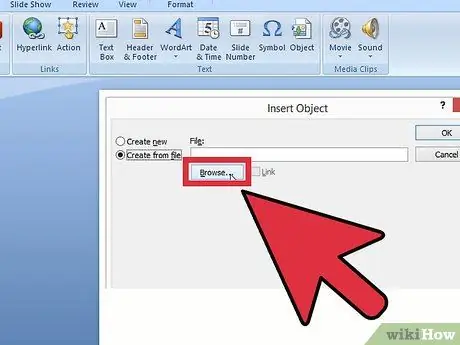
ደረጃ 4. የሚካተቱትን ፋይሎች ይምረጡ።
በ Insert Object መስኮት ውስጥ መቆየት ፣ የአሰሳ አዝራሩን ጠቅ ያድርጉ እና ተገናኝቶ ወደ የ Excel ፋይል ቦታ ለመሄድ Explorer ን ይጠቀሙ። ፋይሉን ካገኙ በኋላ ፋይሉን ይምረጡ እና እሺን ጠቅ ያድርጉ።
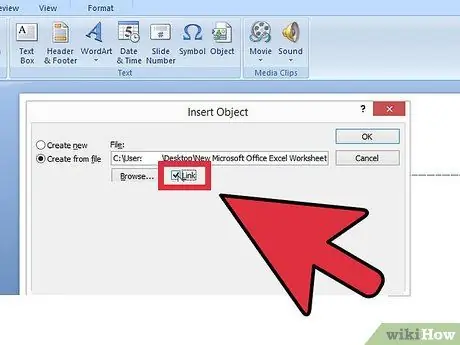
ደረጃ 5. የአገናኝ አማራጭን ጠቅ ያድርጉ።
ወደ አስገባ ነገር መስኮት ይመለሱ ፣ ከአሰሳ አዝራሩ ቀጥሎ ያለውን የአገናኝ አማራጭ መፈተሽዎን ያረጋግጡ። በዚህ መንገድ ፣ በ Excel ፋይል ላይ የተደረጉ ማናቸውም ለውጦች ወዲያውኑ በ PowerPoint አቀራረብ ውስጥ ይታያሉ።
- የፋይል የመግቢያ ሂደቱን ለማጠናቀቅ እሺን ጠቅ ያድርጉ።
- በ Excel ፋይል ውስጥ ያለው የመረጃ ሰንጠረዥ አሁን በማቅረቢያ ወረቀት ላይ መታየት አለበት። በማቅረቢያ ወረቀቱ ላይ የማዕዘን ነጥቦችን ጠቅ በማድረግ እና በመጎተት ወደማንኛውም የዝግጅት አቀራረብ ክፍል መውሰድ እና ቁመቱን እና ስፋቱን ማስተካከል ይችላሉ።
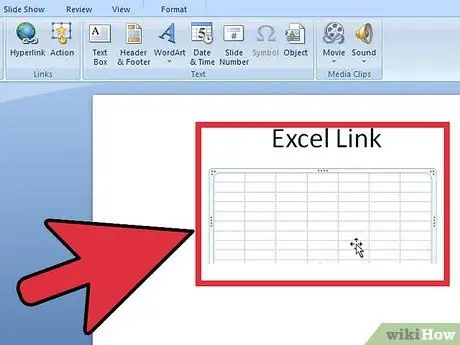
ደረጃ 6. የ Excel ፋይል ከ PowerPoint አቀራረብ ጋር በተሳካ ሁኔታ መገናኘቱን ያረጋግጡ።
ወደ ማይክሮሶፍት ኤክሴል ተመለስ እና በሴሎች ውስጥ ማንኛውንም ውሂብ ቀይር። በሴሎች ውስጥ ያለውን ውሂብ ከቀየሩ በኋላ ወደ PowerPoint ይመለሱ። በማቅረቢያ ዕቃው ላይ የሚታየው የ Excel ውሂብ እንዲሁ በ Excel ፋይል ውስጥ በለወጡበት መሠረት መለወጥ አለበት።
ጠቃሚ ምክሮች
- በአቀራረብ ላይ ለውጦችን ለማየት የ Excel ፋይልን ማስቀመጥ አያስፈልግዎትም። የ Excel ፋይል ሲቀየር የገባው ነገር እንዲሁ መለወጥ አለበት።
- የኤክሴል ሰነድ ከ PowerPoint ማቅረቢያ ከአሮጌ የማይክሮሶፍት ኦፊስ ፕሮግራም ጋር ለማገናኘት ፣ የ Excel ፋይልን በዕድሜ የገፉ የ PowerPoint ፕሮግራም ስሪቶች ሊነበብ በሚችል ቅርጸት ማስቀመጥ አለብዎት።







